Загрузка в режим UEFI или устаревший режим BIOS
Twitter LinkedIn Facebook Адрес электронной почты
- Статья
- Чтение занимает 3 мин
Выберите режимы UEFI или прежних версий BIOS при загрузке в Windows PE (WinPE) или Windows установки. После установки Windows, если необходимо переключить режимы встроенного ПО, вы можете использовать средство MBR2GPT.
После установки Windows, если необходимо переключить режимы встроенного ПО, вы можете использовать средство MBR2GPT.
Как правило, установите Windows с помощью более нового режима UEFI, так как он включает больше функций безопасности, чем устаревший режим BIOS. При загрузке из сети, поддерживающей только BIOS, необходимо загрузить в устаревший режим BIOS.
После установки Windows устройство загружается автоматически с помощью того же режима, с которым он был установлен.
Чтобы загрузиться в UEFI или BIOS, выполните следующие действия.
Откройте меню встроенного ПО. Можно использовать любой из следующих методов:
Загрузите компьютер и нажмите клавишу производителя, чтобы открыть меню. Часто используемые ключи: Esc, Delete, F1, F2, F10, F11 или F12. На планшетах часто используются кнопки увеличения громкости или уменьшения громкости
(найдите более распространенные клавиши и кнопки). Во время запуска часто есть экран, который упоминает ключ. Если его нет, или если экран идет слишком быстро, чтобы увидеть его, проверьте сайт производителя.
Если его нет, или если экран идет слишком быстро, чтобы увидеть его, проверьте сайт производителя.Или, если Windows уже установлен, на экране входа или в меню нажмите кнопку Power () > удерживайте клавишу SHIFT при нажатии кнопки «Перезапустить«. Выберите «Устранение неполадок > с дополнительными параметрами > встроенного ПО UEFI«.
В меню встроенного ПО загрузите диск или сеть в режиме UEFI или BIOS:
В меню загрузочного устройства выберите команду, определяющую режим встроенного ПО и устройство. Например, выберите UEFI: USB-накопитель или
Для одного устройства могут отображаться отдельные команды. Например, может появиться USB-накопитель UEFI и USB-накопитель BIOS. Каждая команда использует одно и то же устройство и носитель, но загружает компьютер в другом режиме встроенного ПО.

Некоторые устройства поддерживают только один режим (UEFI или BIOS). Другие устройства позволяют загружаться только в режим BIOS, отключив функции безопасности UEFI вручную. Чтобы отключить функции безопасности, перейдите в раздел «Безопасная загрузка» > и отключите эту функцию.
Примечание
Некоторые старые компьютеры (Windows 7 или более ранних версий) поддерживают UEFI, но вам потребуется перейти к загрузочному файлу. В меню встроенного ПО найдите параметр «Загрузка из файла», а затем перейдите к папке \EFI\BOOT\BOOTX64. EFI на носителе установки Windows PE или Windows.
Режимы UEFI и BIOS в WinPE
Определение загрузки WinPE в bios или режиме UEFI
Запросите реестр, чтобы определить, в каком режиме находится устройство. Это можно сделать из командной строки:
reg query HKLM\System\CurrentControlSet\Control /v PEFirmwareType
| Код возврата | Режим встроенного ПО |
|---|---|
| 0x1 | BIOS |
| 0x2 | UEFI |
Используйте его в скрипте:
wpeutil UpdateBootInfo
for /f "tokens=2* delims= " %%A in ('reg query HKLM\System\CurrentControlSet\Control /v PEFirmwareType') DO SET Firmware=%%B
:: Note: delims is a TAB followed by a space. if %Firmware%==0x1 echo The PC is booted in BIOS mode.
if %Firmware%==0x2 echo The PC is booted in UEFI mode.
if %Firmware%==0x1 echo The PC is booted in BIOS mode.
if %Firmware%==0x2 echo The PC is booted in UEFI mode.
Обратите внимание, что между " %%A является вкладкой, за которой следует пробел.
Убедитесь, что вы загружаетесь в правильном режиме каждый раз
Вот несколько способов убедиться, что вы загружаетесь в правильном режиме встроенного ПО при каждом запуске компьютера.
Используйте предварительно отформатированные жесткие диски и используйте метод, который не форматируется автоматически.
Если вы хотите убедиться, что диск загружается в определенный режим, используйте диски, предварительно отформатированные с помощью формата GPT-файла для режима UEFI, или формат файла MBR для режима BIOS. При запуске установки, если компьютер загружается в неправильный режим, Windows установка завершится ошибкой. Чтобы устранить эту проблему, перезапустите компьютер в правильном режиме встроенного ПО.
Удаление загрузочных файлов UEFI или BIOS
Если требуется, чтобы компьютер загружал только в определенный режим, можно удалить файлы, которые Windows PE или Windows Setup, используемые для загрузки в режиме UEFI или BIOS. Удалите следующие файлы в зависимости от режима загрузки.
Удалите следующие файлы в зависимости от режима загрузки.
Загрузка только в режиме UEFI
Удалите загрузочный файл из корневого каталога носителя среды предустановки Windows или Windows установки. Это предотвращает запуск устройства в режиме BIOS.
Загрузка только в режиме BIOS
Удалите папку efi из корня носителя Windows PE или Windows Setup. Это предотвращает запуск устройства в режиме UEFI.
WinPE: создание загрузочного usb-накопителя
Как загрузиться с USB-накопителя в Windows 11
В этом посте показаны шаги для студентов и новых пользователей по загрузке с USB-накопителя при использовании Windows 11. Существует несколько способов загрузки с USB-накопителя в Windows, и все эти методы работают хорошо. Некоторые работают лучше, чем другие в некоторых случаях.
Одним из распространенных способов загрузки с USB-накопителя является использование меню загрузки компьютера. Меню загрузки вашего ПК доступно во время процесса запуска компьютера. Он позволяет загрузить и установить новую операционную систему или получить доступ к другим внешним устройствам, таким как USB-накопитель.
Меню загрузки вашего ПК доступно во время процесса запуска компьютера. Он позволяет загрузить и установить новую операционную систему или получить доступ к другим внешним устройствам, таким как USB-накопитель.
На клавиатуре есть специальные клавиши для доступа к меню загрузки компьютера. Клавиши, которые обычно используются для доступа к меню загрузки компьютера: Esc, F2, F10 или F12. Если какой-либо из перечисленных ключей не может получить доступ к меню загрузки вашего компьютера, вам может потребоваться обратиться к руководству производителя вашего ПК, чтобы получить это.
Другой способ загрузки с USB-накопителя — Windows Advanced Startup (WinRE). Ниже мы перечислим некоторые способы загрузки с USB-накопителя.
Как упоминалось выше, существует несколько способов загрузки с USB-накопителя в Windows, и все они хорошо работают. Некоторые лучше, чем другие в некоторых случаях.
Вот как загрузиться с флешки в Windows 11.
Загрузитесь с USB через Windows Advanced Startup (WinRE)
Чтобы загрузиться с USB через WinRE, вставьте и подключите USB-устройство к компьютеру. Затем загрузитесь в Windows Advanced Startup (WinRE).
В меню параметров WinRE выберите «Использовать устройство, как показано на рисунке ниже».
Затем выберите USB-устройство из списка.
Ваш компьютер перезагрузится и загрузится с выбранного USB-устройства.
Загрузка с USB-устройства через загрузочное меню
Если использование WinRE выше не работает или неприменимо к вам, вы можете использовать меню загрузки вашего компьютера для загрузки с USB-накопителя.
- Подключите USB-накопитель к компьютеру.
- Запустите компьютер
- Продолжайте нажимать клавишу меню загрузки (Esc, F2, F10 или F12) на клавиатуре, чтобы получить доступ к меню загрузки.
Клавиша выбора меню загрузки зависит от марки и модели материнской платы. Если указанные выше клавиши не вызывают меню загрузки, обратитесь к руководству по эксплуатации вашего ПК.
Если указанные выше клавиши не вызывают меню загрузки, обратитесь к руководству по эксплуатации вашего ПК.
Выберите USB-накопитель, с которого вы хотите загрузиться, и нажмите Enter.
После этого ваш компьютер загрузится с диска.
Это должно сделать это!
Вывод:
В этом посте показано, как загрузиться с USB-накопителя в Windows 11. Если вы обнаружите какую-либо ошибку выше или вам есть что добавить, воспользуйтесь формой комментариев ниже.
Насколько публикация полезна?
Нажмите на звезду, чтобы оценить!
Средняя оценка / 5. Количество оценок:
Оценок пока нет. Поставьте оценку первым.
Статьи по теме:
Присоединяйтесь к нам | BootUp PD
Хотите расширить возможности учащихся с помощью кода? Ознакомьтесь с одной из наших открытых вакансий.
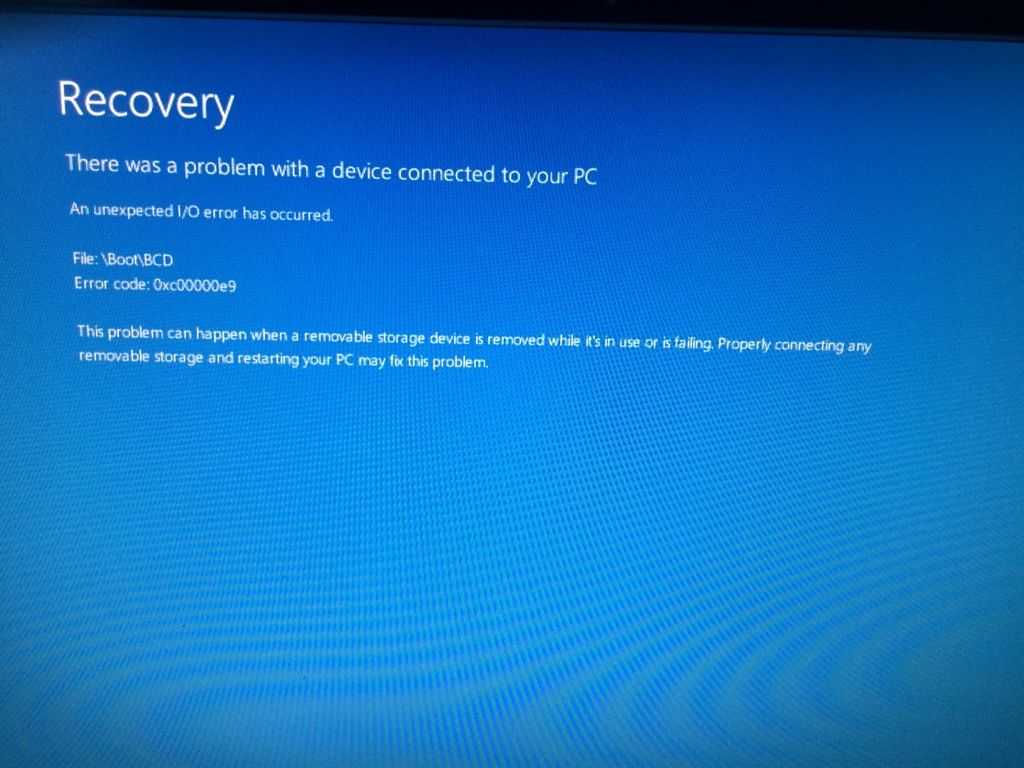
Чего ожидать в процессе подачи заявки?
Процесс собеседования в BootUp состоит из трех собеседований, а также заключительного задания, относящегося к вашей должности.
Процесс просмотра начинается после закрытия приложения. Отобранные кандидаты пройдут короткое телефонное интервью, которое будет проведено в течение двух недель после закрытия заявки. Те кандидаты, которые дойдут до второго раунда собеседований, получат более подробное видео или телефонный звонок с менеджером по найму и членами команды. После второго собеседования мы просим трех лучших кандидатов выполнить домашнее задание. Эти финалисты получат компенсацию за свое время, пока они завершат проект. После представления домашнего задания проводится последнее собеседование с менеджером по найму.
При выборе кандидату будет предоставлено условное предложение. После завершения проверки биографических данных и переговоров мы продлим окончательное предложение и определим дату начала и регистрации.
От начала до конца процесс найма занимает около 6-8 недель с момента закрытия заявления о приеме на работу.
О программе BootUp Professional Development
Мы готовим и расширяем возможности учителей, а также реализуем программы начального программирования и компьютерных наук по всей стране, чтобы охватить ВСЕХ учащихся, обеспечивая равный доступ к навыкам 21-го века.
BootUp PD — это некоммерческая организация 501(c)(3), которая работала с более чем 60 школьными округами над внедрением элементарной информатики, поддерживая более 3500 учителей и охватывая более 220 000 учащихся по всей стране. Планы уроков для учителей BootUp, учебная программа по программированию на основе интересов и ресурсы доступны для учителей и учащихся бесплатно на сайте www.bootuppd.org.
BootUp верит в создание мира, в котором истинное и измеримое равенство имеет первостепенное значение. Мы стремимся расширить возможности тех, кто может наиболее позитивно и блестяще добиться перемен на века вперед, — наших недостаточно обслуживаемых и недостаточно представленных студентов.
Наши ценности
Добросовестность
Мы очень ценим честность и придерживаемся строгих принципов в том, что делаем. Честность неизменно является одной из первых ценностей, благодаря которой мы хотим быть известны как организация и как отдельные лица.
Справедливость/Эгалитаризм
Успехи BootUp на протяжении многих лет являются результатом нашей способности работать в команде с разным опытом, знаниями, мнениями, точками зрения и опытом.
Инновационный
Мы постоянно стремимся к инновационным и творческим решениям, которые помогают реализовать нашу общую миссию и видение. Это включает в себя все, начиная от нашего подхода к профессиональному обучению и заканчивая очень интересными учебными планами, основанными на проектах.
Проверенный
Частично наш успех обусловлен тем, что наш подход основан не только на исследованиях в области образования, но и на многочисленных отзывах из различных источников. Мы активно ищем отзывы, которые продолжают совершенствовать то, что мы делаем.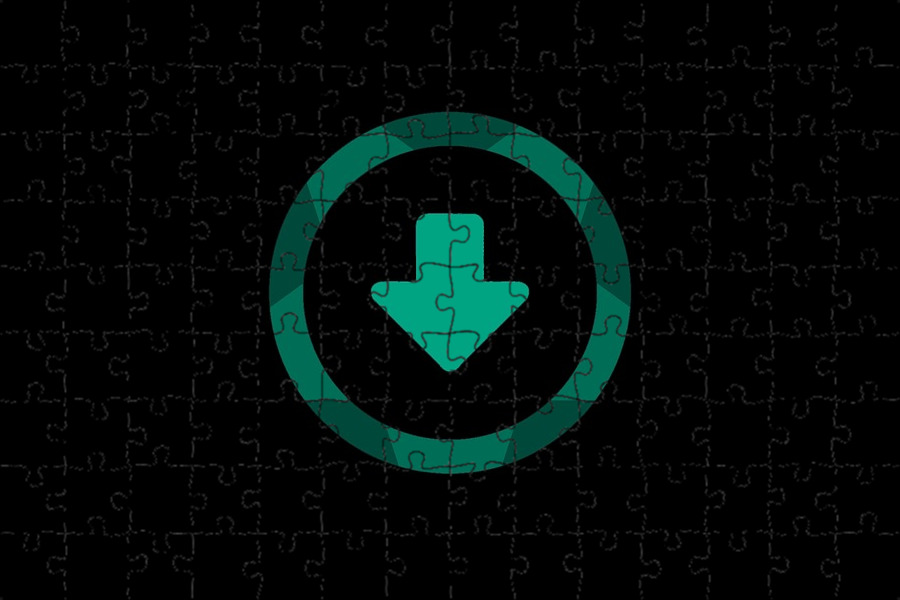
Гибкость и релевантность
Мы считаем, что образование в области компьютерных наук не только развивается быстрыми темпами, но и постоянно меняется с течением времени. Мы стараемся оставаться гибкими и актуальными, следя за последними исследованиями и практиками в области компьютерного образования.
Инклюзивная и доброжелательная культура
Все мы в BootUp искренне наслаждаемся не только работой, которую мы делаем, но и теми, с кем мы работаем. Мы происходим из разных слоев общества и культур, которые разделяют и принимают в команде.
Увлекательно и весело!
Мы стараемся сделать не только профессиональное развитие и учебную программу увлекательными и увлекательными, но и нашу рабочую среду и сотрудничество.
Простота и повторяемость
Мы не любим все усложнять. Упрощая вещи, мы можем сосредоточиться на тонкой настройке нашего подхода с течением времени, чтобы постоянно улучшать то, что мы делаем. Этот повторяющийся процесс похож на японскую концепцию «кайдзен» (改善), которая побуждает членов команды продумывать и делиться возможностями для улучшения.
Загрузка Определение и значение
- Основные определения
- Тест
- Связанный контент
- Примеры
Сохранить это слово!
См. синонимы слова «загрузка» на сайте Thesaurus.com
Запустите компьютер, например, когда вы загрузились, лучше не выключать компьютер, пока вы не закончите рабочий день. Этот термин, появившийся в конце 1970-х годов, был сокращением от начальной загрузки, еще одной компьютерной идиомы, относящейся к использованию одного набора инструкций для загрузки другого набора инструкций. Также смотрите вход.
ВИКТОРИНА
ВСЕ ЗА(U)R ЭТОГО БРИТАНСКОГО ПРОТИВ. ВИКТОРИНА ПО АМЕРИКАНСКОМУ АНГЛИЙСКОМУ
Существует огромная разница между тем, как люди говорят по-английски в США и Великобритании. Способны ли ваши языковые навыки определить разницу? Давай выясним!
Вопрос 1 из 7
Правда или ложь? Британский английский и американский английский различаются только сленговыми словами.
Слова рядом boot up
bootstrap, bootstrap memory, bootstrap paradox, boottopping, boot tree, boot up, booty, booty call, bootylicious, boo-word, booyah
Словарь идиом американского наследия® Авторские права © 2002, 2001, 1995, издательство Houghton Mifflin Harcourt Publishing Company. Опубликовано издательством Houghton Mifflin Harcourt Publishing Company.
Слова, связанные с загрузкой
загрузка, инициализация, загрузка, вход в систему
Как использовать загрузку в предложении
«Я думаю, что для транс-мужчин, которые встречаются каждый раз, когда они встречаются, у них есть еще один выход «, — сказал Сандлер.
Проблема трансгендерных свиданий Гриндра|Дэвид Левсли|9 января, 2015|DAILY BEAST
На этом фото у Мерабета широкая улыбка, которая распространяется по всему лицу и освещает его глаза.
Полицейский-мусульманин убит террористами|Майкл Дейли|9 января 2015 г.|DAILY BEAST
Мы не узнаем этого в этом сезоне, хотя это время от времени всплывает.

Создатель «Лучника» Адам Рид раскрывает секреты 6-го сезона: от сюрреалистических сюжетных линий до жизни после ИГИЛ|Марлоу Стерн|8 января 2015 г.|DAILY BEAST .
Создай своего собственного динозавра: Эра индивидуальной ДНК|Джастин Джонс|8 января 2015 г.|DAILY BEAST
Последний выпуск содержит подробные инструкции по созданию автомобильных бомб, и журнал часто составляет списки хитов .
Американские шпионы видят отпечатки пальцев Аль-Каиды на парижской резне|Шейн Харрис, Нэнси А. Юссеф|8 января 2015 г.|DAILY BEAST
На что нужно смотреть направо или налево, когда вы поглощаете бесплатную милю за милей головокружения дорога?
Веселые приключения Аристида Пужоля|Уильям Дж. Локк
Большинство мужчин вскочили, схватили копья или ножи и бросились прочь.
Великан Севера|Р.М. Баллантайн
Через несколько недель кредитор оказался в Бостоне и, идя по Тремонт-стрит, встретил своего предприимчивого друга.

 Если его нет, или если экран идет слишком быстро, чтобы увидеть его, проверьте сайт производителя.
Если его нет, или если экран идет слишком быстро, чтобы увидеть его, проверьте сайт производителя.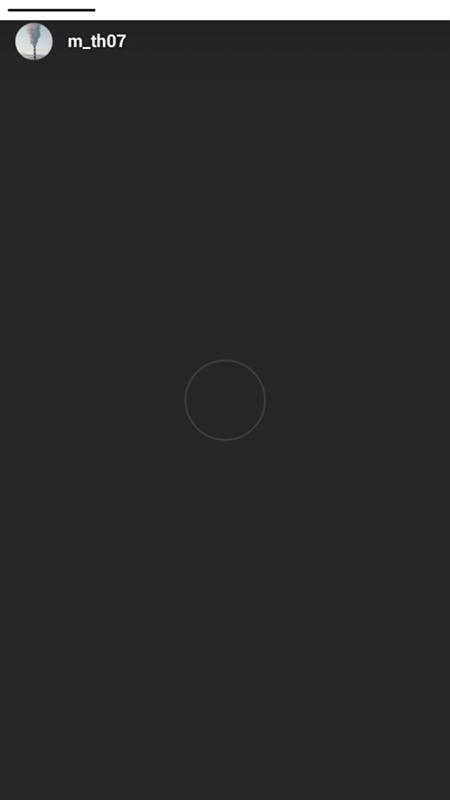
 if %Firmware%==0x1 echo The PC is booted in BIOS mode.
if %Firmware%==0x2 echo The PC is booted in UEFI mode.
if %Firmware%==0x1 echo The PC is booted in BIOS mode.
if %Firmware%==0x2 echo The PC is booted in UEFI mode.


Ваш комментарий будет первым